自从微软宣布发布win11系统后,网上陆续出现了很多的win11系统镜像下载地址,不少对win11系统感兴趣的网友都想下载安装体验下,但是不知道如何安装win11怎么办。今天小编来说说下载火(xiazaihuo.com)三步装机win11的步骤教程,大家一起来看看吧。
1、首先我们下载一个系统镜像,然后打开下载火(xiazaihuo.com)一键重装系统软件。
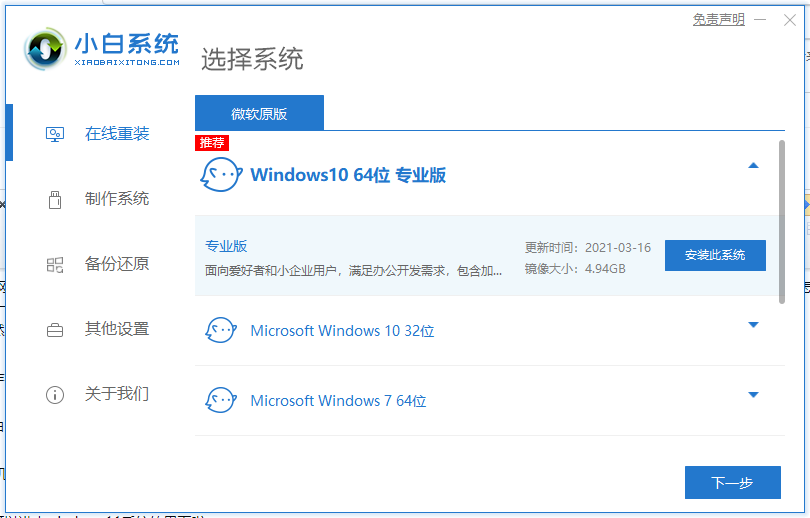
2、接着我们选择制作系统中的制作本地,下载一个本地pe。将pe系统安装在C盘以外的分区。
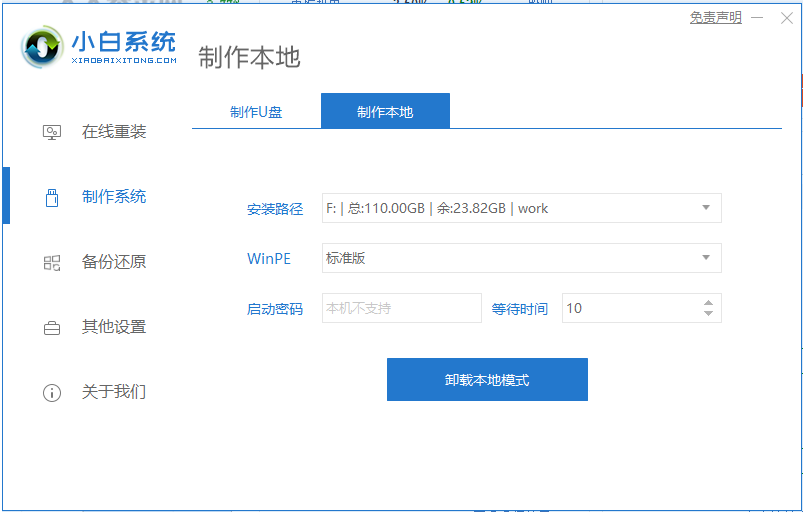
3、然后我们下载完成重启选择下载火(xiazaihuo.com)pe进入pe系统。
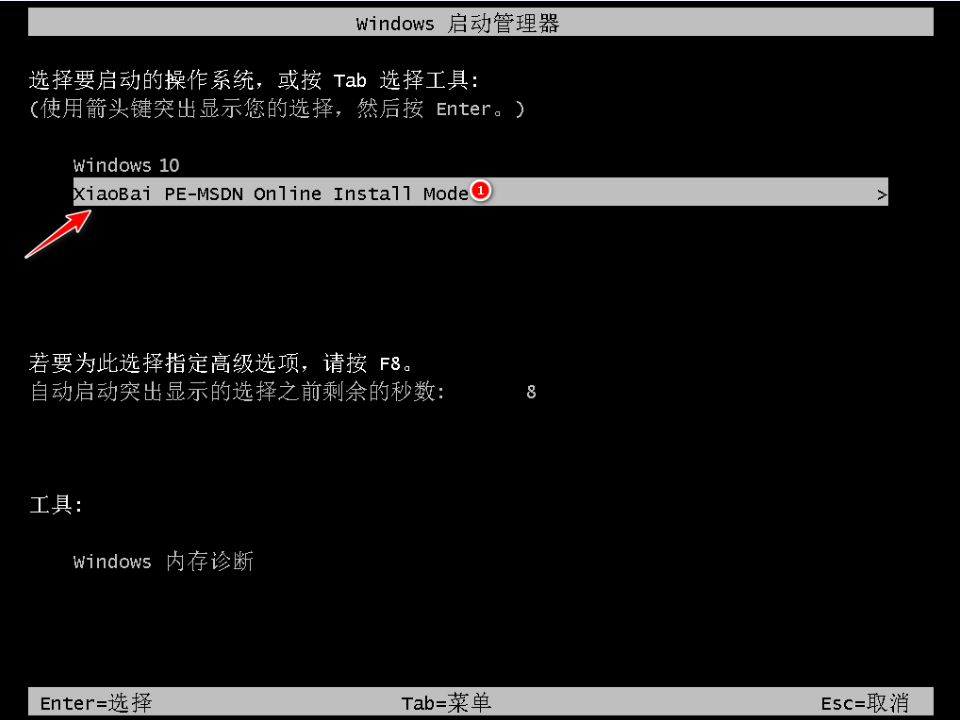
小白官网网站win11系统安装教程
很多人都还不会升级windows11系统,看到别人都已经升级体验了,自己也很想体验,本文就给大家带来小白官网网站win11系统安装教程,一起来学习吧.
4、然后在pe系统中,打开下载火(xiazaihuo.com)装机工具,我们就可以看到我们的系统镜像啦,然后点击开始安装。
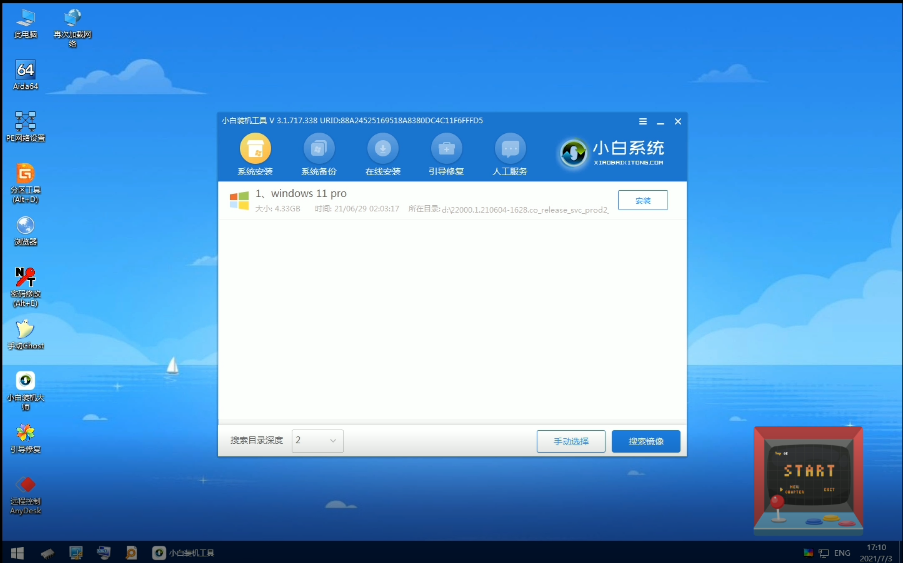
5、等待一段时间的安装,我们就可以进去windows11系统的界面啦。

6、最后我们就能进入到windows11的系统桌面啦。
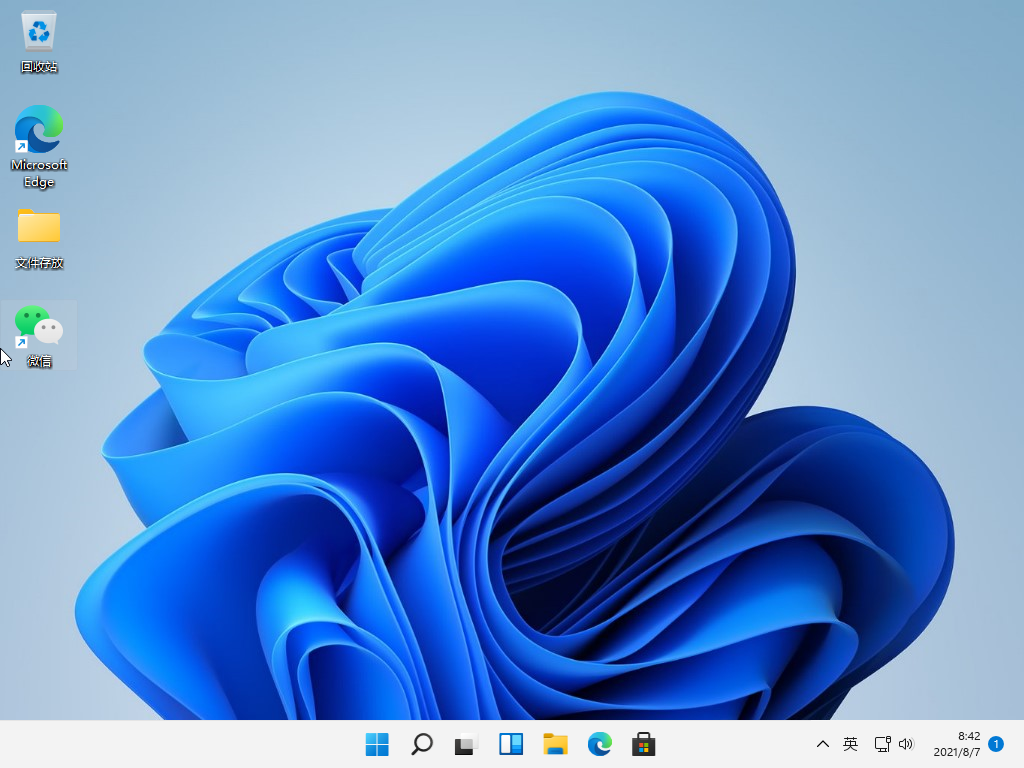
以上就是下载火(xiazaihuo.com)三步装机win11的步骤教程啦,希望能帮助到大家。
以上就是电脑技术教程《小白三步装机win11的具体步骤教程》的全部内容,由下载火资源网整理发布,关注我们每日分享Win12、win11、win10、win7、Win XP等系统使用技巧!演示win11改用户名字的方法
有网友刚下载安装了win11系统,对于win11的一些基本操作还不熟悉,想要更改win11账户名字却不知道怎么操作.那么win11怎么更改用户名字?下面小编就教下大家具体的win11改用户名字的方法.






